Índice de la página
Reseñas y premios
¿Puedo transferir una licencia de Windows 11/10 a otro PC?
Este artículo explicará cómo los usuarios pueden encontrar y transferir su clave de licencia de Windows 11/10 a otro PC o dispositivo, ahorrando tiempo y dinero al usuario.
Transferir una clave de licencia de Windows 11/10 requerirá dos pasos. En primer lugar, tendrás que averiguar qué tipo de licencia tienes instalada actualmente y, a continuación, desactivarás la licencia en este ordenador. Una vez hecho esto, tendrás que instalar el programa en el dispositivo de tu PC. Puede parecer un proceso complicado, pero es bastante sencillo. Te guiaremos paso a paso, haciendo que sea una tarea sencilla para cualquier usuario.
Cómo transferir tu licencia de Windows a un ordenador nuevo
El primer paso para transferir una licencia de Windows es averiguar qué versión de Windows tienes instalada actualmente. Puedes hacerlo siguiendo estos pasos:
Paso 1. Abre Inicio en tu PC.
Paso 2. Escribe Este PC y haz clic en Propiedades.
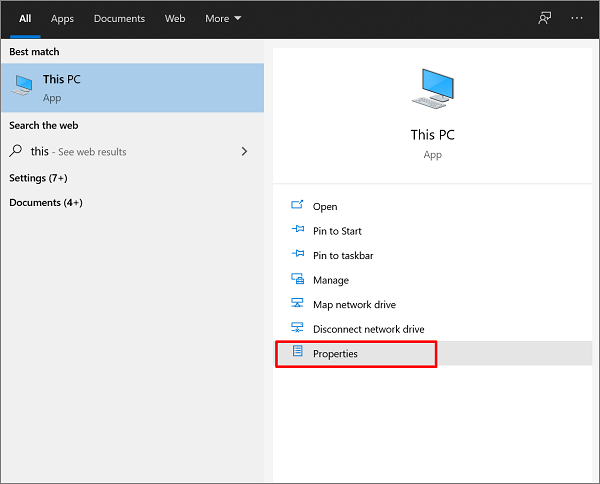
Paso 3. En Especificaciones de Windows, aparecerá qué edición de Windows está instalada.
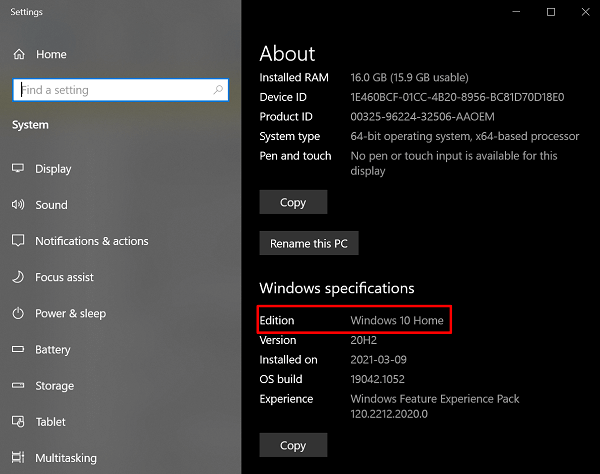
Una vez que hayas identificado qué versión de Windows tienes, te dictará si es posible transferirla a otro PC.
Las licencias que se pueden transferir son:
- Cualquier copia actualizada de Windows 7/8/8.1 sólo se puede transferir una vez
- Cualquier copia comercial completa de Windows 11/10, que puede transferirse varias veces
Las licencias que no se pueden transferir son:
- Cualquier Windows 7/8/8.1 OEM actualizado que haya sido preinstalado por el fabricante
Si has olvidado o perdido la clave de producto de tu antiguo PC, te explicaremos cómo puedes encontrarla en la siguiente sección.
Si tu viejo PC tiene una versión transferible de Windows, el siguiente paso será desinstalarla. Puedes hacerlo siguiendo estas instrucciones:
Desinstalación de Windows: En la barra de búsqueda de tu ordenador, escribe Símbolo del sistema y haz clic con el botón derecho para seleccionar Ejecutar como administrador. Si aparece un mensaje emergente preguntándote si deseas permitir que este programa realice cambios en tu sistema, haz clic en Sí. Cuando aparezca la pantalla de comandos, escribe slmgr.vbs /upk para desinstalar la licencia de Windows.
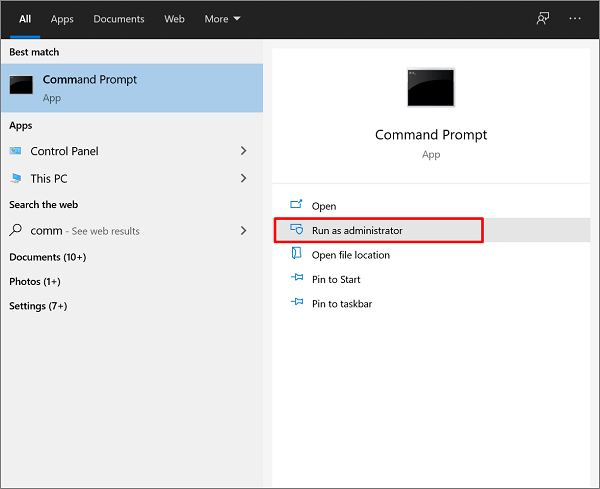
Lo siguiente que querrás hacer es reactivar tu licencia de Windows en el nuevo PC. Sigue estas instrucciones para reinstalar:
Reactivar Windows: Instala Windows en tu ordenador (puedes acceder online). Una vez realizada la instalación, en la barra de búsqueda de tu ordenador, escribe Símbolo del sistema y haz clic con el botón derecho del ratón para seleccionar Ejecutar como administrador. Cuando aparezca la pantalla de comandos, escribe los siguientes comandos y pulsa la tecla Intro: slmgr /ipk y luego slmgr /dIv. Esto debería activar tu licencia de Windows. Si no funciona después de realizar estos pasos, ponte en contacto con Microsoft para obtener más ayuda.
Consejo extra: Cómo encontrar tu clave de producto de Windows 11/10 mediante EaseUS Todo PCTrans
Si te cuesta encontrar tu clave de producto de Microsoft, ya no tienes por qué estresarte. EaseUS Todo PCTrans es un software que fue desarrollado para ayudar fácilmente a los usuarios a descubrir sus claves de producto de Microsoft, lo cual es esencial para migrar Windows de un dispositivo a otro.
Utilizar un software que tenga varias funciones útiles, como la migración de aplicaciones, el traslado de archivos y cuentas, y el acceso a claves de producto, puede ayudarte ahorrándote tiempo y dinero. Poder utilizar EaseUS Todo PCTrans para encontrar las claves de producto de Microsoft con un simple clic es la mejor solución con el menor estrés.
Para encontrar tu clave de producto de Windows 11/10, sigue estos pasos:
Paso 1. Inicia y ejecuta EaseUS Todo PCTrans en el PC, y elige "Clave de Producto" en el panel izquierdo.

Paso 2. Haz clic en "Escanear" y podrás ver la clave de producto de Windows, Adobe y Office. Guarda la clave en la ubicación seleccionada o elige "Copiar" para utilizarla directamente.

Si lo haces una vez para los ordenadores de tu casa, lo más probable es que se adapte a tus necesidades. Si eres un profesional o necesitas hacer esto regularmente para muchos ordenadores diferentes como técnico, hay ediciones más avanzadas de EaseUS Todo PCTrans que se adaptarán a tus necesidades. Descubre más detalles sobre nuestras ediciones avanzadas de EaseUS Todo PCTrans aquí.
Lee también
Conclusión
EaseUS Todo PCTrans es el mejor producto para quienes buscan transferir su licencia de Windows 11/10 de un dispositivo a otro, porque encuentra rápidamente la clave de producto por ti. Dependiendo de tu nivel de comodidad, encontrar la clave de producto de Microsoft y transferirla puede hacerse manualmente siguiendo los pasos anteriores.
Si necesitas encontrar tu licencia de Windows 11/10, la mejor solución es utilizar EaseUS Todo PCTrans, ya que es rápido de instalar y utilizar de inmediato. Es la forma más libre de estrés de descubrir tus claves de producto de Microsoft para Windows 11/10.
Sobre el autor
Actualizado por Luis
Luis es un entusiasta de la tecnología, cuyo objetivo es hacer que la vida tecnológica de los lectores sea fácil y agradable. Le encanta explorar nuevas tecnologías y escribir consejos técnicos.
Reseñas y Premios
-
EaseUS Todo PCTrans Free is a useful and and reliable software solution created to serve in computer migration operations, be it from one machine to another or from an earlier version of your OS to a newer one.
Seguir leyendo -
EaseUS Todo PCTrans is by the folks at EaseUS who make incredible tools that let you manage your backups and recover your dead hard disks. While it is not an official tool, EaseUS has a reputation for being very good with their software and code.
Seguir leyendo
-
It offers the ability to move your entire user account from your old computer, meaning everything is quickly migrated. You still get to keep your Windows installation (and the relevant drivers for your new PC), but you also get all your apps, settings, preferences, images, documents and other important data.
Seguir leyendo
Artículos relacionados
-
Cómo transferir juegos del PC a la tarjeta SD - 2 maneras
![author icon]() Luis/2025/10/17
Luis/2025/10/17 -
Transferir archivos de música de un PC antiguo a uno nuevo - 4 formas seguras
![author icon]() Luis/2025/10/17
Luis/2025/10/17 -
2 formas de mover AppData a otra unidad en Windows 10
![author icon]() Luis/2025/10/17
Luis/2025/10/17 -
Cómo transferir archivos de PC a Xbox One
![author icon]() Pedro/2025/10/17
Pedro/2025/10/17
